
Preso com uma mensagem de erro que diz que o Windows está configurando o Microsoft Office? Aqui está a correção.
Imagine a cena: você está descendo para o fio em um relatório de livro ou uma apresentação de trabalho 10 Dicas para fazer apresentações melhores do PowerPoint com o Office 2016 10 Dicas para fazer apresentações melhores do PowerPoint com o Office 2016 O Microsoft PowerPoint continua a definir novos padrões. Os novos recursos do PowerPoint 2016 se manifestam como a melhor opção para apresentações inteligentes e criativas. Leia mais ou uma planilha importante, mas quando você abrir o programa apropriado do Microsoft Office, receberá uma mensagem de erro que não será enviada.
A temida mensagem “Por favor, aguarde enquanto o Windows configura o Microsoft Office” pode ser um verdadeiro obstáculo, mas felizmente existem correções disponíveis.
A parte mais frustrante desta questão em particular é que é tão difícil diagnosticar exatamente qual é o problema. No entanto, uma dessas técnicas deve fornecer as respostas que você está procurando. Siga cada processo na ordem em que estão listados aqui e você estará mais perto de obter o Microsoft Office em ação, para que possa continuar com o projeto em mãos.
Reparar o Microsoft Office
Se parecer que sua instalação do Microsoft Office foi corrompida Como reparar ou recuperar dados de um arquivo PDF corrompido Como reparar ou recuperar dados de um arquivo PDF corrompido Se você não conseguir abrir um documento PDF, talvez seja porque está corrompido . Aqui está tudo que você pode fazer para corrigir um arquivo PDF corrompido. Leia mais ou de outra forma danificado, seu primeiro porto de escala deve ser a função de reparo. O processo verificará problemas comuns e poderá corrigir o problema automaticamente, por isso é um ótimo ponto de partida.
Abra o Painel de Controle e navegue até Programas> Programas e Recursos . Percorra a lista de softwares instalados no seu computador e encontre a instalação do Microsoft Office.
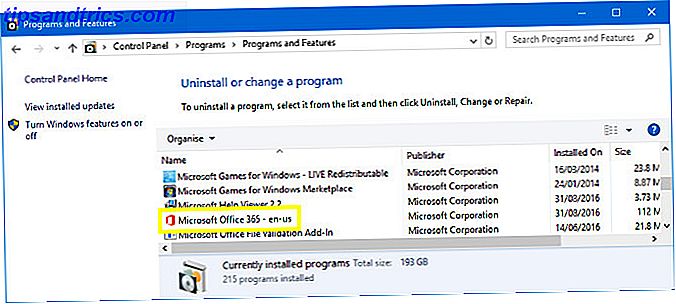
Clique com o botão direito do mouse na entrada e selecione Alterar . Neste ponto, você será perguntado se deseja realizar um reparo rápido ou um reparo on - line . Um reparo rápido consertará a maioria dos problemas, então tente isso antes de ir para um reparo online.
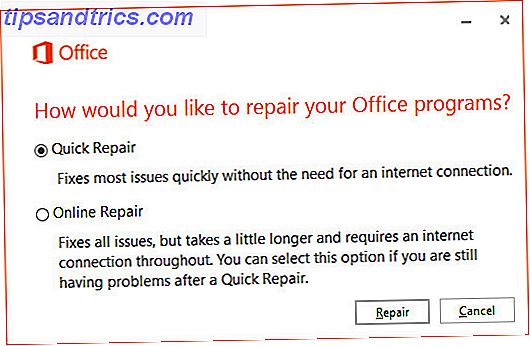
Se o processo não funcionar, você pode passar para algumas das correções mais detalhadas abaixo.
Ativar o serviço de pesquisa do Windows
Uma causa comum da caixa de diálogo de configuração presa é uma situação em que a versão de 32 bits do Microsoft Office está instalada em uma versão de 64 bits do Windows. Se este for o caso, a mensagem apresentada ao usuário fará referência aos componentes de 64 bits.
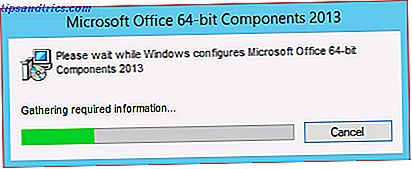
Felizmente, a correção para esse problema é relativamente simples. Para começar, feche qualquer instância do programa do Office que você esteja tentando abrir e vá para o Painel de Controle. Navegue até Programas> Programas e Recursos e, em seguida, clique em Ativar ou desativar recursos do Windows .
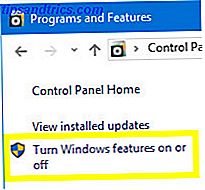
Encontre o Windows Search na lista e verifique se a caixa está marcada. Em seguida, clique em OK - talvez seja necessário reiniciar o sistema Como parar o Windows 10 Atualizar a partir do reinício sem perguntar Como parar o Windows 10 Atualizar a partir do reinício sem perguntar O Windows 10 pode ser chato pela maneira como ele reinicia sem aviso prévio. Felizmente, há uma maneira de contornar isso. Leia mais para que as alterações entrem em vigor.
Iniciar o Office no modo de segurança
Às vezes, a mensagem de configuração pode ser interrompida como resultado de suplementos de terceiros. Iniciando o Microsoft Office no modo de segurança Como inicializar no Windows 10 Modo de segurança Como inicializar no Windows 10 Modo de segurança O Modo de segurança é um recurso de solução de problemas interno que permite corrigir problemas na raiz, sem a interferência de aplicativos não essenciais. Você pode acessar o Modo de segurança de várias maneiras, mesmo que o Windows 10 não inicialize mais. Leia mais e contornando esses componentes adicionais, você pode determinar se é ou não esse o caso.
Para ativar o modo de segurança, procure o programa do Office desejado usando a barra de pesquisa e, em seguida, mantenha a tecla CTRL pressionada enquanto clica nela. A seguinte mensagem será exibida:
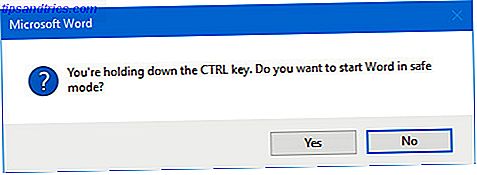
Clique em Sim e veja se o programa é aberto normalmente. Em caso afirmativo, você pode desativar os suplementos instalados individualmente para descobrir qual deles está causando problemas.
Desativando Suplementos
Vá até File> Options e navegue até a seção Add-ins . Verifique se o menu suspenso está definido como Suplementos COM e clique no botão Ir… ao lado.
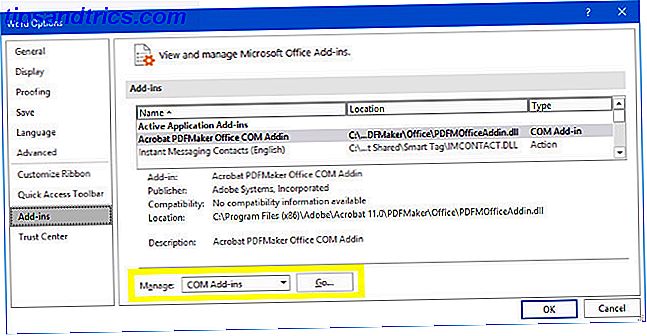
Desativar todos os seus suplementos 10 Suplementos úteis de produtividade para o Microsoft Word 10 Suplementos de produtividade úteis para o Microsoft Word Os suplementos podem alterar completamente seu fluxo de trabalho. Se você não precisar mais deixar seu documento para pequenas tarefas, sua produtividade aumentará. Experimente estes 10 mini-aplicativos para o Microsoft Word. Leia mais e reinicie o programa para garantir que as coisas funcionem normalmente. Depois, ative-os um por um até determinar qual deles é o culpado.
Corrigir o Office com um comando de execução
Podemos usar o diálogo Executar 13 Executar truques de atalho que todo usuário do Windows deve saber 13 Executar truques de atalho Todo usuário do Windows deve saber O prompt de execução pode ser usado para acessar imediatamente várias partes do Windows. Aqui estão os atalhos mais comuns que você deve saber. Leia mais para inserir comandos que ajustam o modo como os programas do Windows são inicializados. Ao fazer isso, podemos contornar o que estiver causando o bloqueio do programa na mensagem de configuração.
Para abrir uma caixa de diálogo Executar, pressione a tecla Windows + R. Alternativamente, você pode simplesmente digitar "executar" na barra de pesquisa.
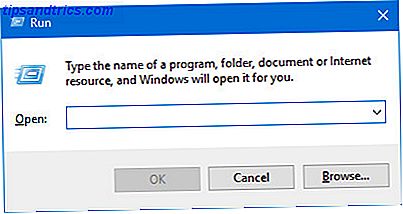
Primeiro, tente inserir a seguinte string no campo:
reg add HKCU\Software\Microsoft\Office\14.0\Word\Options /v NoReReg /t REG_DWORD /d 1 Se esta solução não funcionar, poderemos usar um switch para diagnosticar o problema.
Usando Switches
Switches são instruções que mudam a maneira como um determinado programa se comporta 25 Opções de linha de comando do Outlook 2016 que você precisa saber 25 Opções de linha de comando do Outlook 2016 que você precisa saber Você pode aproveitar melhor o Outlook aprendendo como usar opções de linha de comando. Leia mais, isso não exige que o usuário abra esse software. Eles podem ser particularmente úteis quando estamos tentando diagnosticar um problema que está impedindo o programa de iniciar normalmente.
Aqui estão algumas opções que você pode inserir em uma caixa de diálogo Executar para detectar problemas no Microsoft Office:
- winword / r - redefine os valores do registro do Word para seus padrões.
- winword / m - Impede que o Word carregue macros.
- winword / a - Impede que o Word carregue seus suplementos.
Se você não estiver trabalhando com o Word, poderá substituir o winword pelo excel para Excel e pelo powerpnt para PowerPoint. Como alternativa, você pode escrever o local do arquivo .exe de cada programa na unidade.
Você conhece outra correção para quando o Windows fica preso configurando software? Ou você tem uma situação particular relacionada a esse erro com a qual você precisa de ajuda? De qualquer maneira, siga para a seção de comentários abaixo para iniciar a conversa!


![Aplicativo Gratuito da Bíblia Sagrada baixado para mais de 50 milhões de dispositivos móveis [Atualizações]](https://www.tipsandtrics.com/img/android/885/free-holy-bible-app-downloaded-over-50-million-mobile-devices.jpg)
